
Ka'idodin kewayawa kamar Taswirar Apple suna da mahimmanci ga rayuwar mu ta aiki. Kuma ba sabon abu ba ne don buƙatar kwatance don zuwa wasu wurare lokaci zuwa lokaci. Hasali ma, wani lokaci sai mun gudanar da ayyuka da dama kuma mu tsaya a wurare da dama. A yau za mu koyi yadda ake ƙara tasha zuwa hanyoyin Apple Maps.
Shi ya sa Apple Maps ke ba ku damar ƙara tsayawa zuwa kowace tafiya da kuke yi ta mota ko babur. Akwai kama guda ɗaya kawai: ba za ku iya ƙara kowane wuri azaman tasha ba. Don haka bari mu ga yadda yake aiki. Ku tafi don shi!
Yadda ake ƙara tsayawa a Taswirar Apple
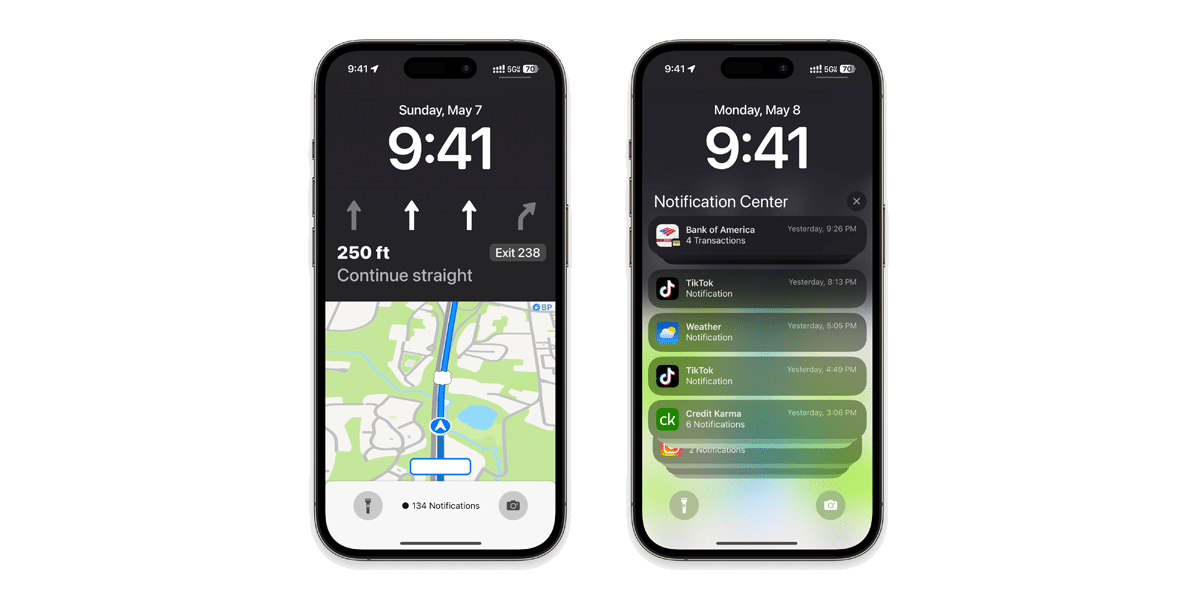
Siffar don ƙara tasha da yawa zuwa tafiya yana samuwa ne kawai lokacin da kuka karɓi kwatance don tafiye-tafiyen mota ko keke. Duk wani salon kewayawa yana ba ku damar zaɓar tasha ɗaya kawai.
Duk da cewa su duka biyun tsarin aiki ne daban-daban, matakan ƙirƙirar hanya a cikin Taswirar Apple tare da tasha da yawa iri ɗaya ne ga iOS da iPadOS.
Hakanan ku tuna cewa lokacin da kuka ƙara tsayawa, Taswirar Apple za su ɗauka cewa ita ce tasha ta gaba da kuke son zuwa (gaskiya mai mahimmanci). Babu wata hanyar da za a sake tsara tasha, kuma dole ne ka ƙara tasha ɗaya bayan ɗaya, kodayake yana iya inganta ba da daɗewa ba. Don ƙara tsayawa akan taswirar Apple, bi matakai masu zuwa, abu ne mai sauqi:
- Da farko bude Taswirorin Apple kuma bincika wuri.
- Sannan fara lilo a ciki mota ko keke.
- Da zarar umarnin ya fara kuma an kiyasta lokacin isowa ya bayyana a kasan allon, Wannan kiyasin lokacin isowa ne.
- A cikin menu wanda ya buɗe, danna Ƙara tsayawa.
A nan ne tarkon ya zo. Ba za ku iya zabar sabon wurin da kuke son tsayawa a kyauta ba. Madadin haka, dole ne ku zaɓi ɗaya daga cikin rukunoni shida: abincin dare, gidajen mai, kofi, filin ajiye motoci, bankuna…, sannan zaɓi zaɓi daga waɗanda aka bayar a cikin jerin shawarwarin da ke kusa.
- Yanzu za ku yi zabi nau'i da wurin da kake son kewaya zuwa.
- Adireshin ku kuma Umarnin GPS zai canza don nuna sabon tsayawar ku.
- Lokacin da kake son komawa zuwa hanyarka ta asali, danna banner ɗin hanyar ci gaba mai shuɗi a saman allon.
- Kuma zai kasance
Idan kuna mamakin yadda ake yiwa wurare da yawa alama tare da iPhone, nemo wurin, sannan danna ka riƙe don ƙara fil. A kan Mac, nemo wurin, danna-dama kuma zaɓi Drop Pin. Dole ne ku maimaita matakai iri ɗaya don duk wuraren da kuke son yiwa alama.
Zan iya ƙara wurare da yawa zuwa Taswirar Apple?
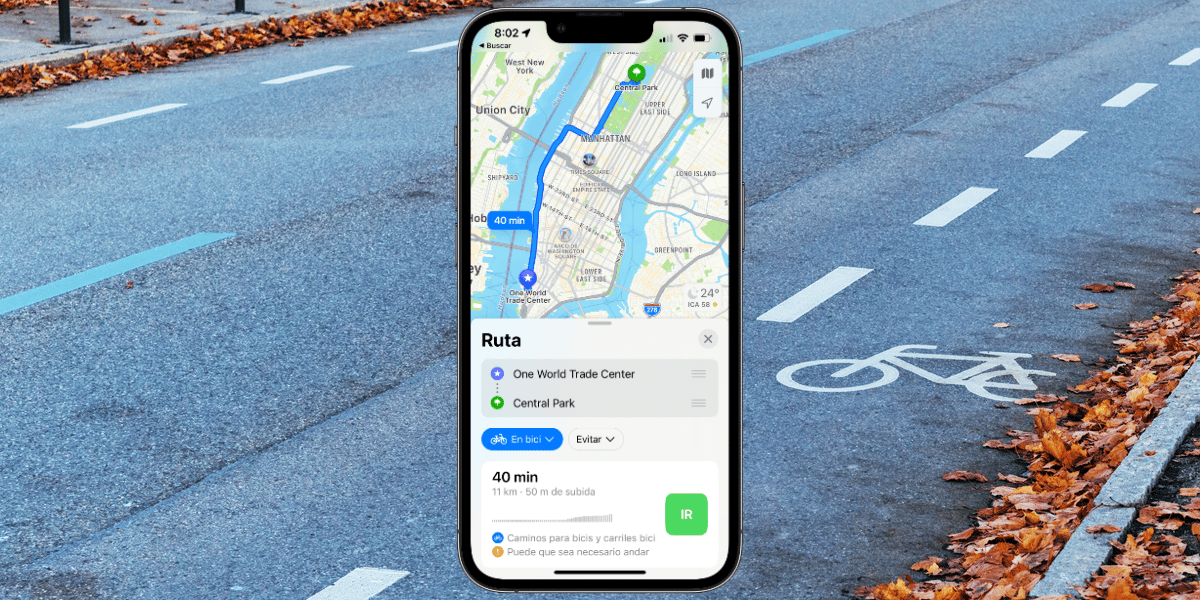
Da gaske idan za ku iya. 'Ya'yan Cupertino A ƙarshe sun saurari al'umma kuma sun ƙara tallafi don wurare da yawa a cikin Taswirar Apple. Amma kafin ka yi farin ciki, Wannan fasalin yana samuwa ne kawai don na'urorin Apple masu dacewa da iOS 16, iPadOS 16, da macOS 13.
Tun da yanzu mun san na'urorin da za su goyi bayan tsayawa da yawa a cikin Taswirar Apple, bari mu kalli matakan da za mu buƙaci ɗauka.
Zaɓi wurin da kake son ƙarawa a tsakiya
Don ƙara ƙarin tasha, matsa Ƙara Tsayawa kuma zaɓi tasha. Maimaita wannan don ƙara yawan tasha kamar yadda kuke son ƙarawa. Don sake shirya tasha, taɓa ka riƙe tasha da kake son sake shiryawa, sannan ja ta sama ko ƙasa da sauran tashoshi. Idan kana son share tasha, zamewa tasha zuwa hagu kuma zaɓi share. Yana da sauqi qwarai!
Don ƙara ƙarin tasha yayin tafiya, maimaita matakan iri ɗaya. Tare da kowace sabuwar tasha da aka ƙara, za a sami canji a kiyasin lokacin isowa. Don share tasha, matsa kibiya sannan ka matsa alamar cirewa kusa da tasha don share ta.
Yadda ake tsara wurare da yawa a cikin Taswirar Apple akan macOS Ventura

Tsarin, ba shakka, a cikin macOS ya bambanta kaɗan. Ka tuna cewa wannan aikin yana samuwa a cikin macOS 13 kuma mafi girma, don yin shi kawai bi matakai masu zuwa, abu ne mai sauqi:
- Na farko bude Taswirorin Apple akan Mac ɗin ku kuma bincika makomarku ta ƙarshe.
- Zaɓi wurin daga sakamakon binciken.
- Yanzu Danna Hanyoyi ko Ƙirƙiri Hanya.
- Sannan danna Ƙara tsayawa.
- Bincika kuma zaɓi wurin da kake son ƙarawa.
- Maimaita matakin don ƙara tasha da yawa.
- Sannan, ci gaba da Yanzu ko Tsara Daga baya.
- Bayan kun saita adireshi, zaku iya raba adiresoshin daga Mac ɗinku tare da iPhone ɗinku ko duk wanda kuke so.
- Ka tuna cewa don raba hanyar Apple Maps, Danna maɓallin Share kuma zaɓi wanda kuma yadda kake son raba hanyar.
Idan kuna mamakin yadda ake haɗa wurare da yawa tare da Mac ɗinku, nemo wurin, sannan danna-dama kuma zaɓi Drop Pin. Ka tuna cewa kamar a kan iPhone, don ƙara wurare da yawa a cikin Taswirar Apple, bi matakan guda ɗaya don saita ko ƙirƙirar wuri. Dole ne ku maimaita matakai iri ɗaya don duk wuraren da kuke son yiwa alama.
Kuma hakan zai kasance! Wannan shine sauƙin yadda zamu iya ƙirƙirar hanya tare da tashoshi da yawa akan kwamfutar mu MacBook.
ƙarshe
A ƙarshe, idan kun zuƙowa sosai, za ku iya ganin tsawon lokacin da kowace ƙafar tafiya za ta ɗauki daga tasha zuwa tsayawa. Ya kamata ku kuma san cewa Kuna iya ƙara har zuwa tasha 15 akan tafiya taswirar Apple guda ɗaya, wanda ya haɗa da wurin farawa da ƙarshen hanya.
Hakanan, idan kun riga kun fara tuƙi, ku tuna cewa ba za ku iya sake tsara tasha ba. Amma zaka iya cire su ta hanyar danna ƙasan allon sannan ka danna alamar cire ja kusa da kowace tasha.
Babu shakka cewa Apple yana son masu amfani da shi su canza daga sauran manhajojin taswira zuwa nasu manhajar taswira, don haka suna kara fasali da inganta yanayin mai amfani da kowane sabuntawa.
Kamar koyaushe, Ina fatan wannan labarin kan yadda ake ƙara tsayawa zuwa hanyoyin Taswirorin Apple ya taimaka muku. Kuma kuna amfani da Taswirorin Apple a rayuwarku ta yau da kullun ko kuna tunanin canzawa zuwa wannan navigator na GPS? Bari in san a cikin sharhin abin da browser kuke amfani da shi, kuma idan ba taswirar Apple ba, gaya mani mara kyau da mahimmin maki da kuka samu game da shi.
